管理交换机上的远程网络监控(RMON)统计信息
目标
远程网络监控(RMON)由Internet工程任务组(IETF)开发,用于支持局域网(LAN)的监控和协议分析。它是一种标准监控规范,允许不同的网络监控器和控制台系统相互交换网络监控数据。RMON可让网络管理员使用满足其特定网络需求的功能在网络监控探测器和控制台之间进行选择。RMON专门定义了任何网络监控系统应该能够提供的信息。统计信息、事件、历史记录、警报、主机、前N个主机、矩阵、过滤器、捕获和令牌环是RMON中的十个组。
交换机的RMON Statistics页面显示有关数据包大小和物理层错误的详细信息。根据RMON标准显示信息。超大数据包定义为具有以下条件的以太网帧:
- 数据包长度大于最大接收单元(MRU)字节大小。
- 未检测到冲突事件。
- 未检测到延迟冲突事件。
- 未检测到收到的(Rx)错误事件。
- 数据包具有有效的循环冗余校验(CRC)。
本文提供了有关如何管理交换机上的RMON统计信息的说明。
适用设备
- Sx250 系列
- Sx300系列
- Sx350 系列
- SG350X 系列
- Sx500 系列
- Sx550X 系列
软件版本
- 1.4.7.05 — Sx300、Sx500
- 2.2.8.04 — Sx250、Sx350、SG350X、Sx550X
管理交换机上的RMON统计信息
管理接口的RMON统计信息
步骤1:登录到交换机的基于Web的实用程序,然后选择Status and Static > RMON > Statistics。
注意:在本示例中,使用SG350X-48MP交换机。
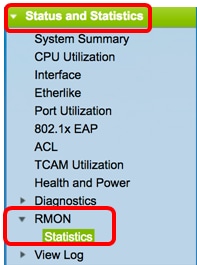
第二步:在Interface区域中,选择要显示以太网统计信息的接口。
注意:在本示例中,选择了设备1的端口GE2。

注:如果有不可堆叠的交换机(例如Sx250或Sx300系列交换机),则选项为仅端口和LAG。

第三步:从Refresh Rate区域点击刷新率。这是刷新接口统计信息之前经过的时间段。
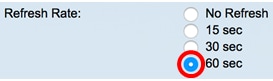
注意:在本示例中,选择60秒。
所选接口的以下统计信息显示:
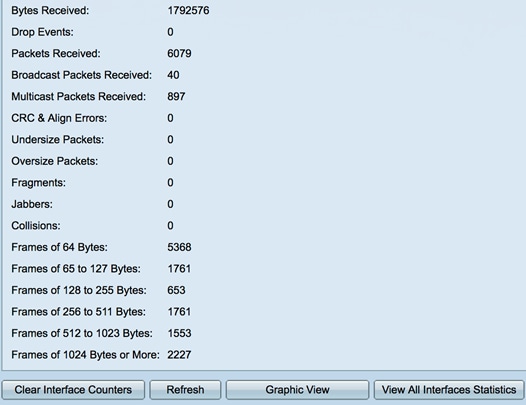
- 接收的字节数 — 接收的二进制八位数,包括错误数据包和FCS二进制八位数,但不包括成帧位。
- Drop Events — 丢弃的数据包。
- Packets Received — 接收的数据包良好,包括组播和广播数据包。
- 接收的广播数据包 — 接收的广播数据包良好。此数字不包括组播数据包。
- 接收的组播数据包 — 接收的良好组播数据包。
- CRC与对齐错误 — 已发生的CRC与对齐错误。
- Undersize Packets — 接收的小数据包(少于64个二进制八位数)。
- Oversize Packets — 接收的数据包过大(超过2000个二进制八位数)。
- 分段 — 包含少于64个二进制八位数的分段或数据包,不包括成帧位,但包括收到的帧校验序列(FCS)二进制八位数。
- Jabber — 接收的数据包长度超过1632个八位组。此数字不包括帧位,但包括包含具有整数个二进制八位数的不良FCS(FCS错误)或具有非整数个二进制八位数的不良FCS(校准错误)的FCS二进制八位数。Jabber数据包定义为满足以下条件的以太网帧:
— 数据包数据长度大于MRU。
— 数据包的CRC无效。
— 未检测到已接收(Rx)错误事件。
- Collisions — 收到的冲突。如果启用巨型帧,Jabber帧的阈值将提高到巨型帧的最大大小。
- 64字节的帧 — 包含已发送或已接收的64字节的帧。
- 65到127字节的帧 — 包含已发送或已接收的65到127字节的帧。
- 128到255字节的帧 — 包含已发送或已接收的128到255字节的帧。
- 256到511字节的帧 — 包含已发送或已接收的256到511字节的帧。
- 512到1023字节的帧 — 包含已发送或已接收的512-1023字节的帧。
- 1024字节或以上的帧 — 包含1024-2000字节的帧,以及发送或接收的巨帧。
步骤4.(可选)单击Clear Interface Counters以清除所选接口的计数器。
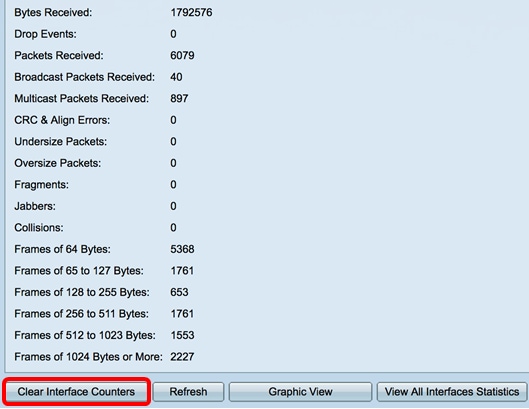
步骤5.(可选)单击OK清除接口统计信息。
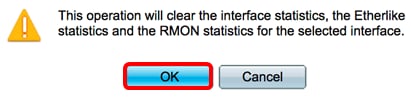
步骤6.(可选)单击Refresh刷新统计信息页面。
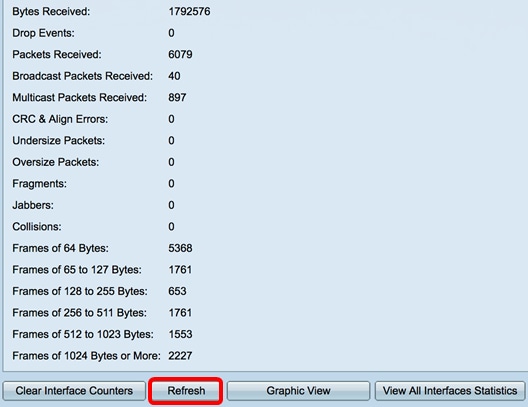
现在,您应该已经成功管理交换机上某个接口的RMON统计信息。
查看所有接口的RMON统计信息
步骤1:在Statistics页中,单击View All Interfaces Statistics以查看表视图中的所有端口。
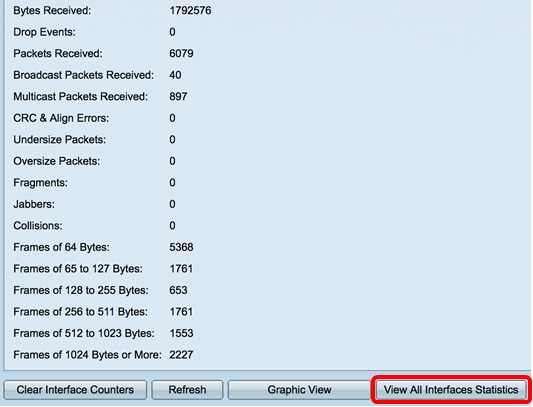
步骤2.(可选)从Refresh Rate下拉列表中选择刷新率。这是刷新接口统计信息之前经过的时间段。

注意:在本示例中,选择60秒。
第三步:从Interface Type下拉列表中选择接口类型,然后单击Go。

注意:在本示例中,选择了设备1的端口。
RMON统计表将显示所选交换机所有端口的统计信息。

步骤4.(可选)单击Clear Interface Counters以清除所选接口的计数器。

步骤5.(可选)单击Refresh刷新统计信息页面。

现在,您应该已经成功查看交换机所有端口的RMON统计信息。
接口的图形RMON统计视图
注意:此功能不适用于Sx300和Sx500系列交换机。
步骤1:在“统计信息”(Statistics)页面中,单击图形视图按钮以图形形式显示这些结果。

第二步:在Interface区域中,选择要显示以太网统计信息的接口。
注意:在本示例中,选择了设备1的端口GE2。

注:如果有非堆叠式交换机(如Sx250系列交换机),则选项为Port和LAG only。

步骤3.(可选)检查要显示的帧大小。
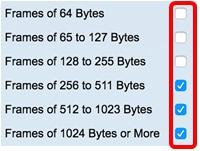
注意:在本示例中,选择256到511字节的帧、512到1023字节的帧和1024到1023字节或更大的帧。
步骤4.(可选)在Time Span区域中,点击要查看的RMON统计信息的时间范围。
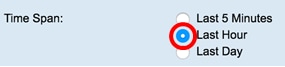
注意:在本示例中,选择了“最后一小时”。
图表应显示所选接口的RMON统计信息和交换机的帧。
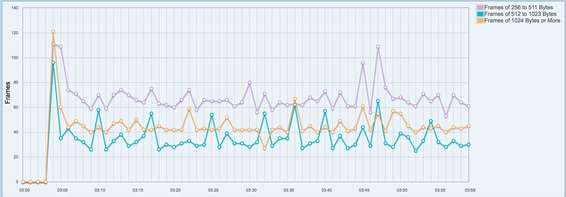
现在,您应该已经成功查看了交换机上某个接口的图形RMON统计信息。
修订历史记录
| 版本 | 发布日期 | 备注 |
|---|---|---|
1.0 |
13-Dec-2018
|
初始版本 |
 反馈
反馈